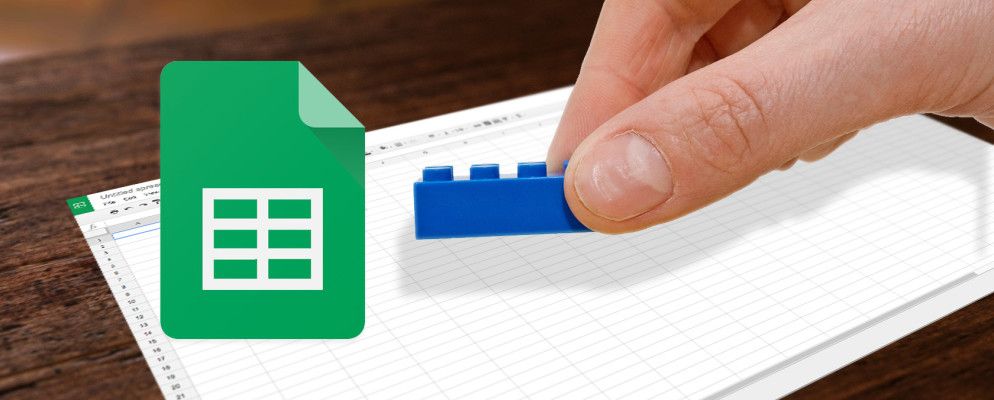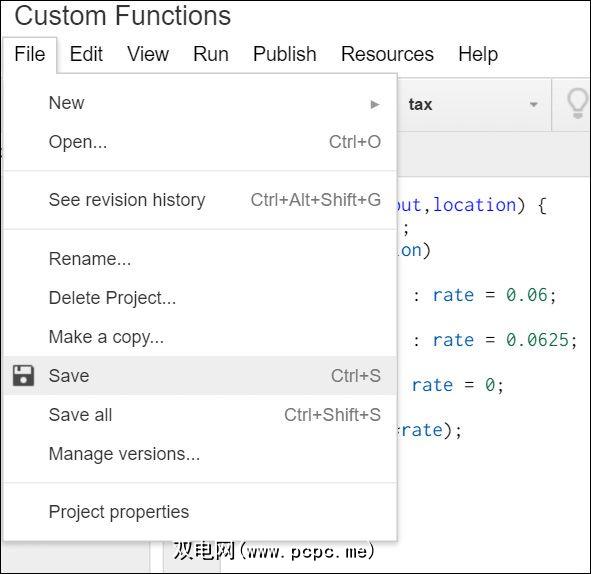您曾经希望电子表格像您一样聪明吗?嗯,它可能永远都不是那么聪明,但是在Google脚本的一点帮助下,您可以创建自己的自定义函数并使它更接近该目标。
Google表格已经有很多功能了仅此而已,它是处理数值计算,查找和字符串处理的强大功能。但是,您可能会发现自己需要构建冗长或复杂的公式,而使用内置选项则很难或不可能。如果是这样,那么您应该考虑进行下一步并构建自己的自定义功能。本文将演示如何使用简单的Google脚本来实现此目的。
内置函数
电子表格已经内置了非常强大的功能,而Google表格也不例外您可以开箱即用的很酷的事情。内置函数的一个简单示例是“ Sum"或“ Average:"。
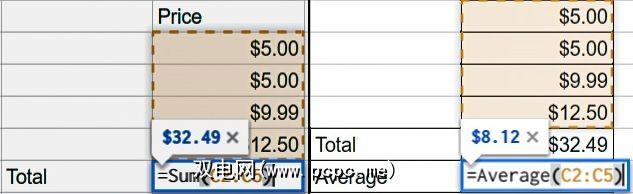
如果要执行当前函数无法处理的动态计算该怎么办?考虑一种情况,您要将税额添加到购买中。由于税率会因位置而异,因此您需要构建带有一长串嵌套“ If"逻辑的函数。看起来像这样:
'=if(A2="PA",B2*0.06,if(A2="CA",B2*0.0625,B2*0))'现在想象一下,如果您必须在此语句中添加十几个或更多个条件。它变得难以管理。当然,还有其他方法可以处理此问题,例如将信息添加到另一个表中并执行vlookup,就像在Excel中一样,但是一旦您学会了如何在Google Script中创建自己的自定义函数,您就会放心一个充满可能性的新世界。因此,我们开始吧。
创建自定义函数
如果您不熟悉脚本,请不要担心!使用起来非常简单。以下示例将帮助您入门,如果您想深入了解Google Script,我们将为您提供帮助。
从工作表中选择工具>脚本编辑器
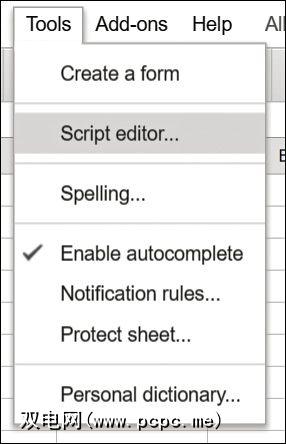
您将要给函数起一个有用的名称;动词效果很好。您将粘贴到函数中的信息将作为变量放在括号内。通常,这只是您要使用的单元格值,但是如果您有多个值,只需用逗号将它们分开。
要使用此纳税示例,您可以复制并粘贴此进入脚本编辑器的代码:
function tax(input, location) { var rate = 0 ; switch (location) { case 'PA': rate = 0.06; break; case 'CA': rate = 0.0625; break; default: rate = 0; } return (input * rate);}
注意:您可以看到,在本示例中,我仅包含了两个位置,只是为了给您一个想法。您只需添加其他“ case"和“ break"行以及所需的其他位置即可添加更多内容。
选择文件>保存,为您的项目命名,然后单击确定。
。 p>
使用自定义功能
现在,乐趣开始了!一旦创建了函数,就可以像使用内置函数一样开始使用它。在要显示计算的单元格中,输入“ = yourFunctionName(inputs)"
对于我们的纳税示例,我们使用两个输入。确定税率和需要向其应用税款的产品价格的位置:
“ = tax(B2,A2)",其中B2为产品价格,A2为税收位置。

您可以使用自动填充功能将功能拖放到所有行中,就像内置函数一样:
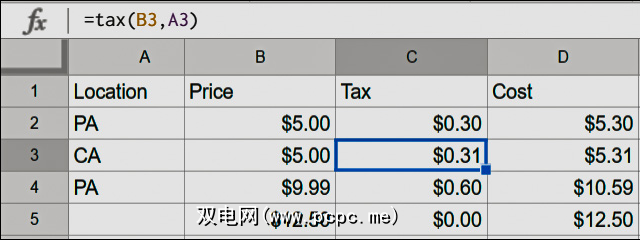
创建完之后第一个自定义函数,您可能会想要添加几个其他函数,而您可以毫无问题地做到这一点。只需按照上述步骤以相同的方式创建一个新函数并将其添加到现有工作下面即可。
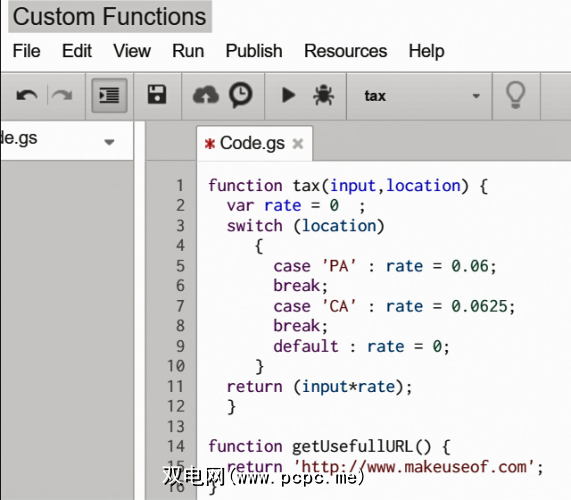
上面的脚本产生的结果如下:
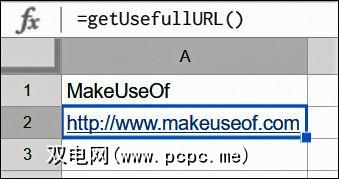
重用您的函数
不要让所有辛苦的工作浪费掉。您将要再次使用自定义功能。即使在将来的工作表中不需要所有这些东西,也没有理由不使用它们。
您可以通过两种不同的方式重复使用您的工作:
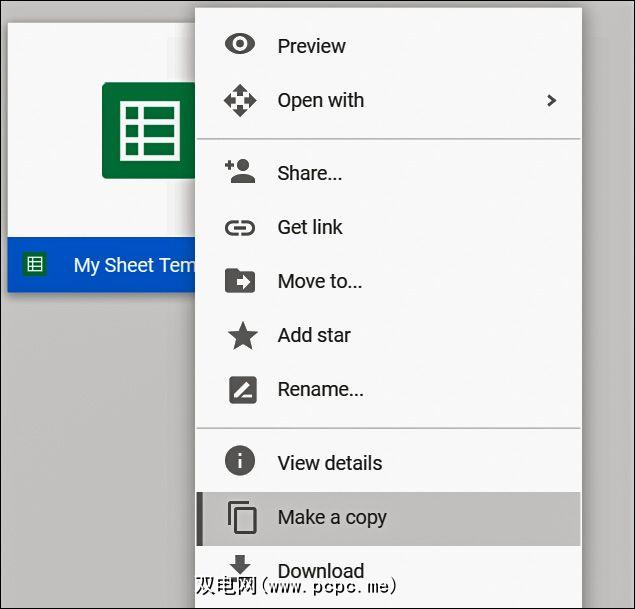
记录您的工作
Google Script支持JSDoc格式,它使您可以在公式中添加注释以进行文档编制并提供帮助上下文。
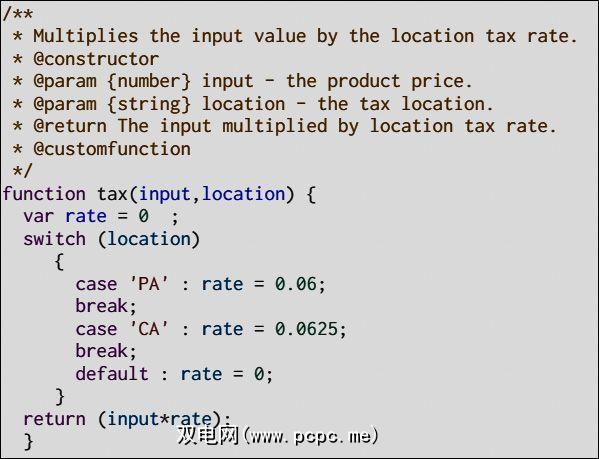
这不是必需的,但它一定会使您的工作具有专业水准,并且可能使您免于遭受损失。如果您打算与他人共享您的工作,还会有很多问题。

您可以使用Google Script做很多有趣的事情。为Google表格创建自定义功能绝对是其中之一。现在,您可以脱离 box 单元格,并使Google表格更适合您的个人需求。有关创建自定义函数的更多信息,Google提供了丰富的知识文章供您浏览。
您是否曾经在Google表格中创建过自定义函数?您想在评论中分享什么吗?
图像积分:通过Shutterstock通过graja叠加乐高积木